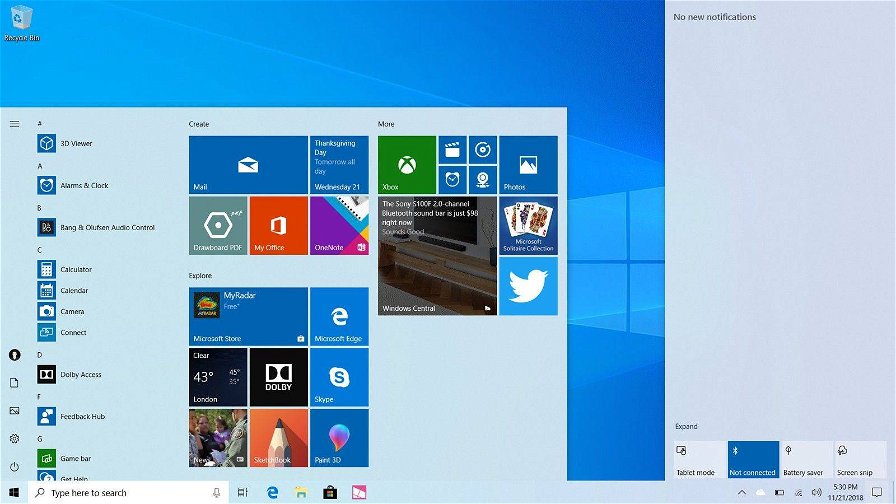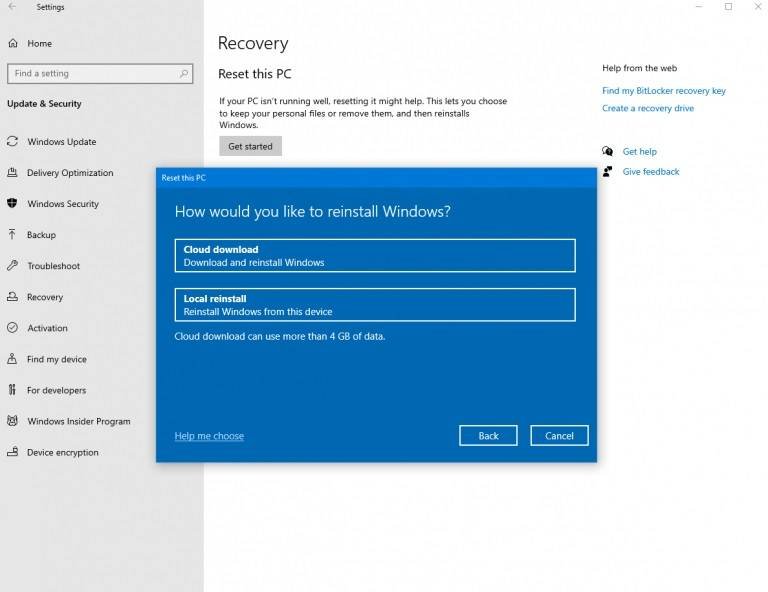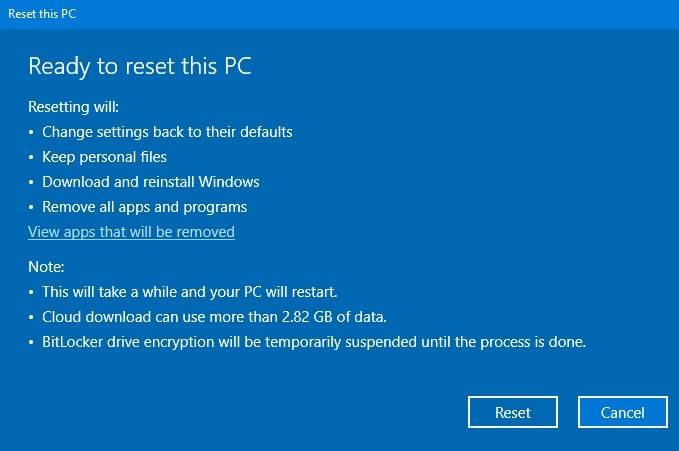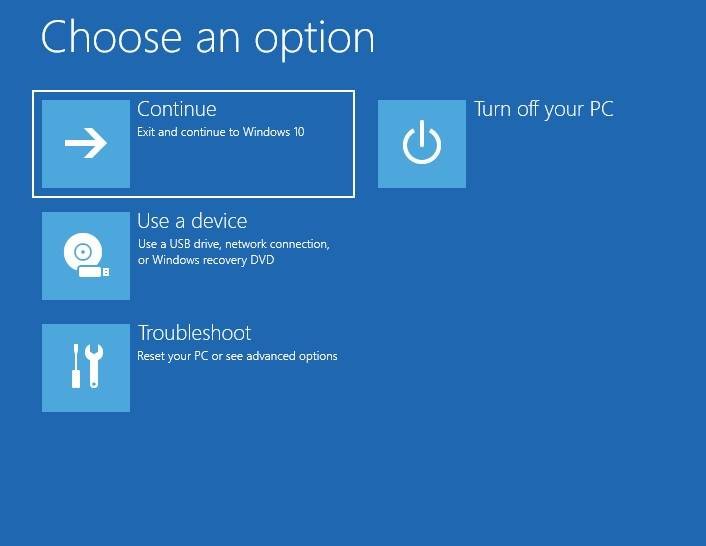Le modalità di ripristino di Windows si sono evolute con il passare degli anni. Fino a Windows XP molti produttori di PC includevano una partizione di ripristino che rendeva possibile la reinstallazione senza la necessità di usare CD o DVD che all'epoca erano usati al posto degli attuali dispositivi USB.
Questo modello di ripristino attraverso una partizione con una copia compressa di Windows (che includeva anche driver e applicazioni per dispositivi specifici) è continuato anche con Windows Vista, Windows 7 ed è stato il punto di partenza per i miglioramenti visti in Windows 8.
In Windows 8 Microsoft ha standardizzato piattaforma ed esperienza di ripristino, permettendo ai produttori di PC di offrire immagini di ripristino senza dover utilizzare una soluzione personalizzata.
Il processo è stato notevolmente semplificato, aggiungendo la possibilità di ripristinare Windows mantenendo i dati dell'utente, riducendo i passaggi e il tempo per tornare a usare il dispositivo.
Il successivo grande miglioramento è arrivato con Windows 10 e il ripristino "senza immagini". Questo è possibile ricostruendo una nuova copia di Windows dall'installazione esistente. Poiché questo approccio non utilizza un'immagine di ripristino, consente di risparmiare spazio di archiviazione sul disco e preservare gli ultimi aggiornamenti di sicurezza.
Il lato negativo di questo approccio è che può richiedere più di 45 minuti e non può sempre riparare Windows se l'installazione si trova in uno stato eccessivamente corrotto. Ed è proprio in questi casi che può aiutare la nuova opzione di download via cloud in “Reimposta il PC” che Microsoft ha anticipato e che vedremo a bordo di Windows 10 20H1, il primo feature update del 2020.
Sarà quindi possibile utilizzare la nuova opzione di download su cloud per reinstallare Windows piuttosto che riutilizzare i file Windows esistenti per creare una nuova copia. Dovrebbe trattarsi di un modo più affidabile per reinstallare Windows e, a seconda della velocità di Internet, potrebbe risultare anche più rapido. In precedenza per ottenere un risultato simile era necessario scaricare Windows e creare una chiavetta USB avviabile.
Con Windows 10 20H1 sarà possibile avviare il ripristino del PC e selezionare l'opzione di download del cloud tramite la seguente operazione:
“Start” - “Impostazioni” - “Aggiornamento sicurezza” - “Ripristino”.
Dopo aver selezionato “Mantieni i miei file” o “Rimuovi tutto”, appariranno le opzioni “Download da cloud” e “Reinstallazione locale”. L'opzione di download da cloud si collegherà a Windows Update tramite la connessione di rete corrente.
Ci sono poi due fasi da superare. La prima è la fase di preparazione, e consiste nel selezionare le opzioni dall'interfaccia mentre il software in background verifica i requisiti. Durante questa fase bisogna:
- assicurarsi che il PC non si spenga, pertanto non va alimentato a batteria;
- verificare che l'ambiente di ripristino di Windows (Windows RE, Recovery Environment) sia presente e abilitato.
Successivamente, bisogna effettuare la scansione per vedere quali funzionalità e lingue opzionali sono installate, controllare la connessione con Windows Update, determinare le dimensioni del download e fare clic su “Ripristina”.
Il download partirà in automatico e continuerà senza alcuna interruzione. Al termine, riavviando in Windows RE (se il ripristino è stato avviato da Windows RE il sistema non si riavvierà e continuerà semplicemente), inizierà la fase offline.
Nella seconda fase, quella offline, bisognerà:
- avviare Windows RE
- applicare l'immagine dal payload scaricato;
- scegliere se abilitare l'opzione “Conserva i miei file” raccogliendo il profilo utente dal sistema operativo precedente per applicarlo a quello nuovo;
- raccogliere i driver dal sistema operativo precedente;
- applicare le funzionalità e le lingue opzionali al nuovo sistema operativo;
- passare la cartella principale del sistema operativo da quello vecchio a quello nuovo;
- eliminare il payload scaricato;
- riavviare il nuovo sistema operativo;
- applicare i driver al nuovo sistema operativo;
- applicare le personalizzazioni OEM, comprese le app di Windows preinstallate;
- personalizzare l'esperienza out-of-box (OOBE) oppure selezionare “conserva i miei file” saltando l’operazione di OOBE e procedere alla schermata di accesso.
Se il dispositivo non dovesse essere in grado di riavviare Windows, è possibile avviare “Reimposta questo PC” con il download via cloud nell'ambiente di ripristino di Windows (Windows RE). Se Windows non dovesse essere in grado di avviarsi dopo due tentativi falliti consecutivi, il dispositivo dovrebbe avviarsi automaticamente in Windows RE.
Selezionare “Risoluzione dei problemi” > “Reimposta questo PC”, quindi selezionare “Mantieni i miei file” o “Rimuovi tutto”. Se si dispone di una connessione Internet cablata, si può selezionare “Download dal cloud” (la connessione tramite rete wireless in Windows RE potrebbe essere disponibile a seconda dei driver caricati dal produttore del PC).
Questa nuova opzione di download dal cloud vi permetterà di reinstallare Windows e riportare il vostro dispositivo in uno stato integro. Sia che venga avviato tramite le impostazioni di Windows 10 sia che venga avvitato tramite la risoluzione dei problemi di Windows RE. Le fasi e le operazioni sono quasi identiche.